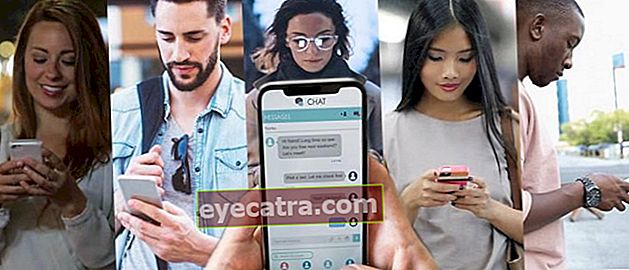Disse 10 tingene kan gjøre treg datamaskinen din som ny igjen
Høye spesifikasjoner påvirker også datamaskinens hastighet og ytelse. Men det er ikke uvanlig selv om datamaskinen som eies bruker komponenter med høye spesifikasjoner, er datamaskinen fremdeles treg og treg å bruke. Un
Datamaskiner er en av de viktigste enhetene i dag. Hvorfor er det viktig? For i dag gjøres nesten alt arbeid og spill med datamaskiner. Det finnes også forskjellige typer datamaskiner, merker og størrelser. Ulike datamaskiner har forskjellige spesifikasjoner. Noen har høye spesifikasjoner og noen er lave. Alt avhenger av den tiltenkte bruken. Datamaskiner for å spille spill har selvfølgelig høyere spesifikasjoner enn datamaskiner for skrivejobber.
Høye spesifikasjoner påvirker også datamaskinens hastighet og ytelse. Det er imidlertid ikke uvanlig at en datamaskin som eies bruker komponenter med høye spesifikasjoner, men datamaskinen er fortsatt sakte og sakte når den brukes. For det vil vi denne gangen diskutere hvordan du kan øke hastigheten på en treg eller treg datamaskin med enkle trinn.
- Hvordan endre påloggingsskjermen i Windows 10
- Dette er hva som skjer når System32-mappen blir slettet!
- Bill Gates: CTRL + ALT + DEL er feil
Få fart på en treg datamaskin
1. Bruk et operativsystem som er i samsvar med spesifikasjonene
Poenget her er at du ikke bør bli tvunget til å installere et operativsystem som ikke er i samsvar med datamaskinens spesifikasjoner. Jo nyere operativsystemet brukes, jo større er de spesifikasjonene som kreves. For eksempel på Windows 8.1 eller Windows 10. De to siste operativsystemene spiser ganske mye RAM. Så hvis du har en datamaskin med lave spesifikasjoner, Windows 7 eller en tidligere versjon kan være det beste valget.
2. Slå av unødvendige visuelle effekter
Visuelle effekter fungerer for å forbedre utseendet til datamaskinen, men konsekvensen er at det er belastning på datamaskinens RAM. Hvis du er Windows-bruker, kan du slå av disse visuelle effektene med følgende trinn. Klikk Windows-nøkkel >> Høyreklikk på Datamaskin >>Klikk på Egenskaper >> Velg deretter Avanserte systeminnstillinger >> velg fane Avansert >> i seksjoner opptreden klikk Omgivelser >>bla ned og fjern merket visuell effekt.

3. Slå av unødvendige applikasjoner ved oppstart
Når datamaskinen startet støvel og slå på, er det vanligvis flere applikasjoner som åpnes automatisk. Programmer som dette er faktisk ganske belastende for datamaskiner, spesielt hvis det er mange av dem. Vi anbefaler at du slår av unødvendige applikasjoner for øyeblikket oppstart. Dette kan selvfølgelig lette datamaskinens belastning og gjøre det raskere. Å gjøre dette er ganske enkelt. Først Klikk Start >> Skriv inn msconfig deretter Tast inn >> velg fane Oppstart og fjern merket fra unødvendige applikasjoner.

4. Bruk et lett antivirusprogram
Antivirus er et av sikkerhetskravene til hver datamaskin. Programvare Dette hjelper til med å forhindre at virus smitter og skader enheten. Vanligvis har antivirusprogrammet en ganske tung belastning for datamaskinen, men ikke litt for programvare lett antivirus å bruke. For eksempel Smadav eller Avira som kan brukes til datamaskinen din.
 Antivirus- og sikkerhetsapper LAST NED Smadav.net
Antivirus- og sikkerhetsapper LAST NED Smadav.net 5. Slå av Aero-funksjonen (hvis du bruker Windows)
Hvis du er Windows-bruker, så en funksjon aero kan være en av faktorene som bremser ytelsen til datamaskinen din. Bruken av aero-funksjonen er for å forbedre utseendet til Windows. Med denne funksjonen er fanene som vises gjennomsiktige og behagelige for øyet. Men selvfølgelig er dette også ganske belastende for datamaskinytelse fordi det spiser opp RAM. Så du bør bare slå av denne aero-funksjonen ved å bruke standardtema.
6. Utfør periodisk opprydding på harddisken
Vet du når du surfer eller installerer og avinstallerer aktiviteter programvare fra datamaskinen din vil generere et register, informasjonskapsler og cache nye som vanligvis ikke brukes. Hvis dette ikke blir renset, vil tallene øke, akkumulere og fortsette å belaste datamaskinen fordi den bruker mye bruk Hardisk. Derfor er det best å gjøre Rydde opp jevne mellomrom. Du kan bruke tredjepartsapplikasjoner som CCleaner eller uten et program. Metoden er ganske enkel, nemlig: Klikk Start >> Klikk Alle programmene >> Velg Tilbehør >> Klikk Systemverktøy >> velg Disk Opprydding.
 Piriform-rengjørings- og tilpasningsapps LAST NED
Piriform-rengjørings- og tilpasningsapps LAST NED 7. Defragmenter harddisken regelmessig
Prosess defragmentering faktisk er å rydde opp i filene som er på harddisken slik at datamaskinen leser dem raskere. Derfor bør du gjøre defragmentering dette regelmessig over en periode. Å gjøre defragmentering nemlig trinnvis: Klikk Windows >>Tilbehør >>Systemverktøy >> velg Diskdefragmentering.

8. Installer bare nødvendig programvare
For mye programvare selvfølgelig øker det belastningen på datamaskinen din. For det bør du installere programvare akkurat det som trengs etter behov. For eksempel, hvis du virkelig vil bruke datamaskinen bare for å skrive eller enkelt å jobbe, er det bare å installere Office-applikasjonene du trenger. Men hvis datamaskinen brukes til design, må du installere Adobe-verktøyet som passer dine behov.
 Apps Rengjøring og finjustering av innovative løsninger LAST NED
Apps Rengjøring og finjustering av innovative løsninger LAST NED 9. Ikke slett forhånds hentemappen
Det er mange som foreslår at datamaskinen er raskere, så brukere bør slette innholdet i denne mappen. Selv om innholdet i mappen Forhent er en av de viktigste tingene. Windows er designet for åsporing informasjon fra søknadenlaste og ta det opp i Prefetch. Hvis innholdet i denne mappen slettes, vil Windows omskrive forhånds hentingen, og det vil ta tid. Bør ikke slett innholdet i denne mappen.
10. Oppgrader datamaskinkomponentene
Det siste trinnet som kan gjøres er åOppgraderingmaskinvare på datamaskinen vår. Vi kan erstatte RAM eller prosessor med en nyere. Nye komponenter har vanligvis mer kraft, slik at de kan forbedre ytelsen til datamaskinen din.